新建投稿
(注:新建投稿之前,请务必将个人信息填写完整)
新建投稿:
点击“新建投稿”进入新建稿件说明页面,模板可单击下载
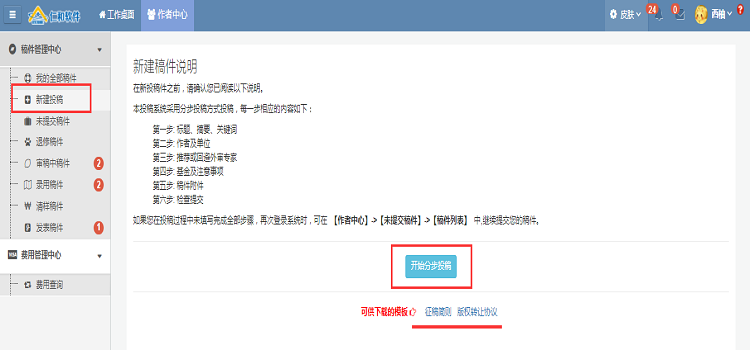
点击界面中“开始分步投稿”,可查看征稿简则、版权声明
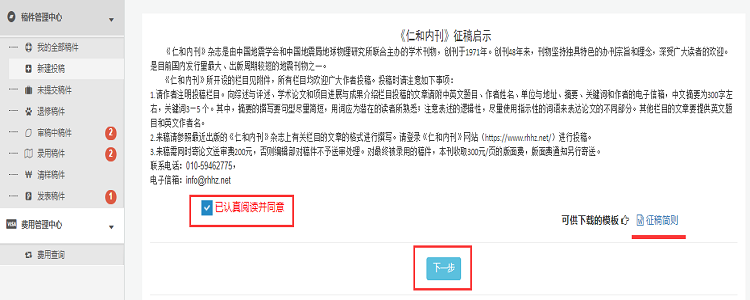
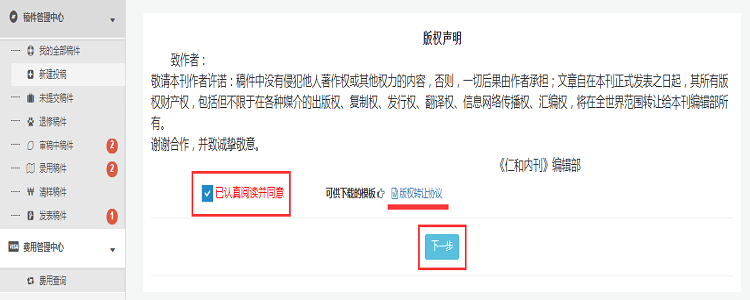
若为投稿必需项,可点击下载模板修改,在后续第五步上传对应文件,若需进入投稿界面,请勾选“已认真阅读并同意”后,单击“下一步”,如下图
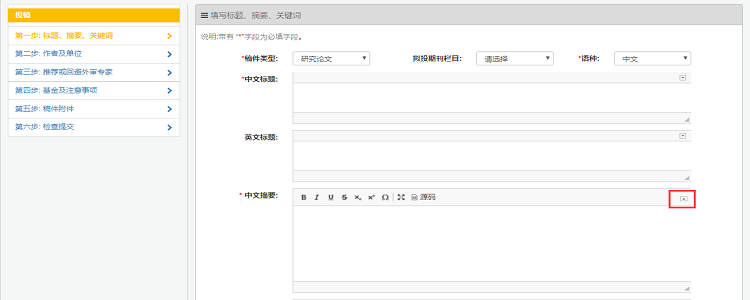
第一步:选择稿件类型、拟投期刊栏目、语种,标题、摘要、关键字
带*的为必填项,根据自己的稿件信息填写完成后,点击“保存并下一步”即可

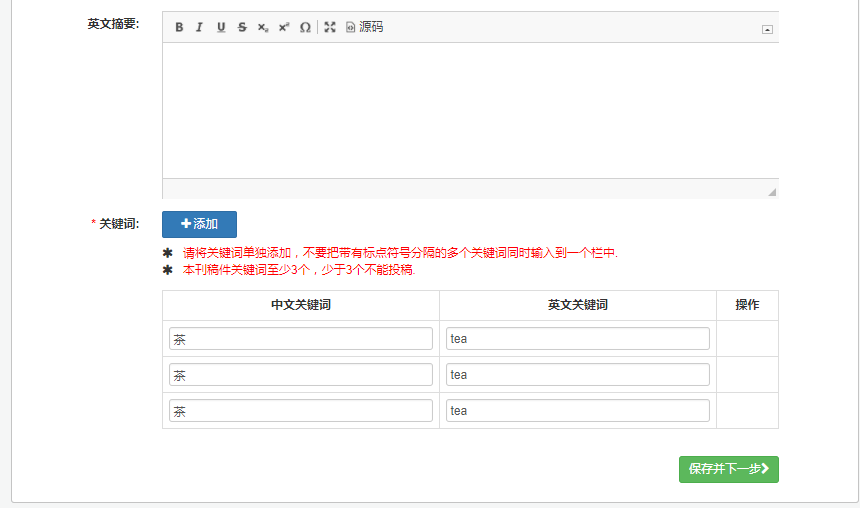
关键词填写,点击添加按钮,下面会出现一条填写中文关键词和因为关键词文本框,需要额外填写几个关键词,就点击几次添加按钮,在中文和英文关键词中分别添加稿件中的重点词语;
关键词删除:点击列表中的删除按钮即可;
关键词作用:用于文章搜索使用。

第二步:填写作者
填写作者界面,提交方式、添加作者,填写完成,单击“保存并下一步”即可。如果第一步有修改,也可以单击“上一步”修改第一步的信息。

- 添加作者
点击“添加作者”按钮,弹出添加作者界面,填写电子邮件、姓、名、电话号码,添加作者界面如下图:
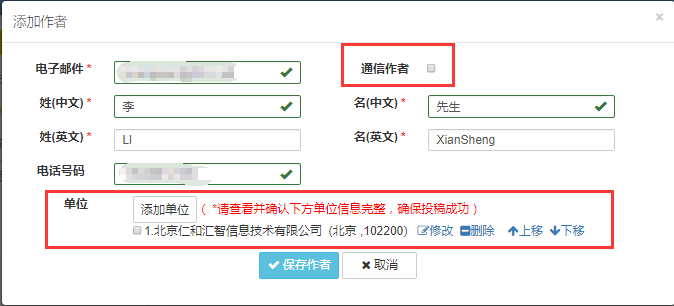
如有对应单位,勾选即可,若需添加新的单位信息,点击“添加单位”按钮,显示如下:

填写单位名称、国别、省、市、邮编,点击“保存单位”按钮,添加成功(注:当个人信息与单位信息同时显示时,需要先保存单位信息,后保存个人信息)

单位后方按钮功能:
修改:修改单位信息
删除:删除单位信息(不可恢复)
上移、下移:位置更换
勾选相应单位,点击“保存作者”按钮,添加成功

作者信息确认无误后,单击“保存并下一步”即可。如果第一步有修改,也可以单击“上一步”修改第一步的信息
第三步:填写推荐或回避外审专家

推荐专家:希望推荐哪些专家来审稿,可以点击“新增”按钮, 弹出填写专家信息界面,填写完整后,点击“提交”按钮即可,可以多填写
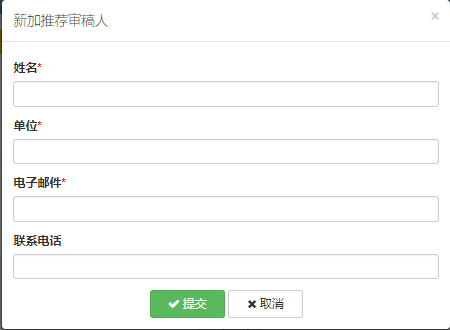
回避专家:操作同上
第四步:填写基金及注意事项
若关联基金数据,直接点击“保存并下一步”即可,如果第三步有修改,也可以单击“上一步”修改第三步的信息

关联基金:点击“新增”按钮,选择基金级别、填写基金编号、基金名称(可选填中、英文),点击“保存”按钮即可

给编辑部留言:如有特殊说明,请填写在留言区

第五步:稿件附件上传
请先选择对应的文件类型,点击“选择”按钮,选中支持的文件类型后,点击“上传文件”按钮,可上传多份文件(稿件文件只可上传一份),此处至少上传一份文件,若为空,不可进行下一步操作

文件上传完成后,点击“保存并下一步”即可,如果第四步有修改,也可以单击“上一步”修改第四步的信息
第六步:检查提交
确认无误后,点击“提交投稿”按钮,”确认提交您的稿件吗“选择”是“即可投稿成功,如果其他步骤有修改,可直接点击对应步骤后面的”编辑“按钮进行修改操作
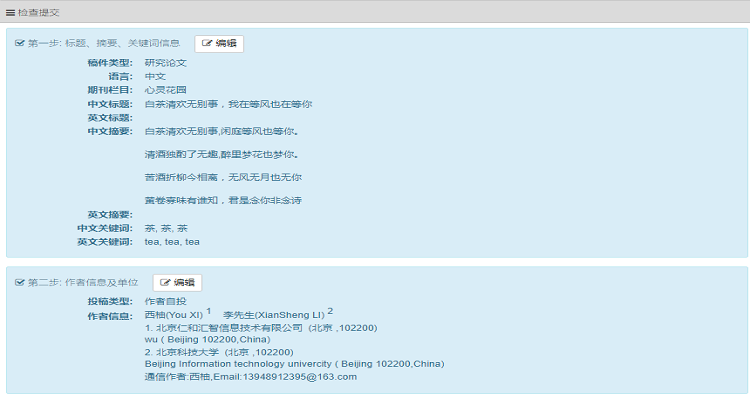

投稿成功后,可在“审稿中稿件”菜单中查看状态
Created with the Personal Edition of HelpNDoc: Produce online help for Qt applications